小编教你Win10在桌面怎么进入安全模式(WIN10进入安全模式)
|
很多朋友都知道安全模式可以在电脑不受干扰的情况下进行修复工作,一般维修人员都会进入安全模式再进行修复的操作,这样才能把电脑系统给恢复,但是有些朋友不知道怎么做,想要自己进入安全模式应该怎么办呢?中睿百科网小编今天来讲讲Win10在桌面怎么进入安全模式,希望对你有帮助。 Win10在桌面怎么进入安全模式 1、首先我们按"win i"进入到windows设置页面中。在页面中找到”更新和安全”,选项并点击进入。
2、进入页面后我们在左侧点击恢复,然后在点击高级启动中的“立即重启”按钮。
3、接下来系统自动进入安全操作界面,选择“疑难解答”。
4、进入页面后,我们选择”高级选项“。
5、进入高级选项后,我们点击选择“启动修复”按钮。
6、在启动设置页面中,点击重启按钮,重启计算机。
7、当进入重启进入到启动设置界面后,有9个不同的选项,我们是进入安全模式,按一下键盘上的F4,然后就能进入安全模式,可以开始修复电脑了。
以上就是win10系统如何进入安全模式的方法,是在电脑还可以正常进入桌面的情况下使用的,希望可以帮助到大家。但是还有很多朋友连桌面都进不去,那么就只能通过短时间内重复地开关机来触发显示安全模式选项啦。 |
- 上一篇
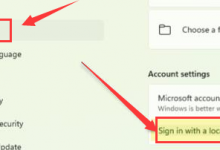
我来教你Windows11怎样登录本地用户
之前使用预览版的用户都是最直接更新了最新的正式版,有的用户就遇到了不知道如何登陆本地用户,具体内容如下1、在桌面开始菜单中打开设置面板,点击Accounts用户账户中的Signinwithalocalaccountinstead登录本地账户按钮。2、随后在显示的账户信息下点击Next按钮。3、输入需要登录的本地账户以及密码信息。4、等待显示新账户后,
- 下一篇
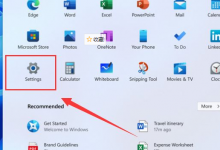
分享Win11更新后怎么退回Win10版本
Win11发布了最新的正式版,很多用户都想要尝尝鲜去看看新的操作系统怎么样,但是使用过后发现与之前的系统相差太大,导致用的非常不喜欢,那有没有什么办法可以退回到Win10版本呢,其实是可以的,下面教给大家操作方法。具体操作方法如下点击进入win11的设置中心。点击进入更新与安全。点击进入恢复界面。点击开始,返回win10版本即可。以上就是全部的内容了。

